word中如何为目录后面自动生成的页码添加括号?
时间:2021-07-06 来源:互联网
应该如何给word目录后面的页码加括号?在职场办公编辑文件的时候,对大家办公软件的使用要求很高,接下来小编给大家介绍一个word中为目录后面自动生成的页码添加括号的方法,希望能帮到大家,让大家的办公文字编辑能力更上一层楼。另外如何在word中自动生成目录页码和目录页码设置的方法也在教程结尾分享给大家了,需要的朋友可以一起看看!


1、首先在word里编辑好自己的文档,自动生成目录。

2、按住Alt键移动鼠标选择要加括号的页码这一列,然后按Ctrl+H,弹出替换的窗口,在查找内容栏输入([0-9]{1,}),在替换栏里输入(\1),点击下面的更多按钮。

3、勾选使用通配符,点击全部替换,此时会给你所选定的这一列页码全部加上括号。也可以选择查找下一处依次选择需要替换的地方,这样可以避免把目录文字里面的数字也加上了括号。

4、替换完后会显示已替换所选择目录内页码已加括号的数量,点击否。若点击是,文档将继续搜索整个文档内容,使文档内所有数字都加上了括号。

5、回到目录页,目录对应的页码加括号就完成了,保存文档。

教程结束,以上就是word中如何为目录后面自动生成的页码添加括号的方法步骤,是不是很简单?如果你也有同样的疑问,那就跟着操作步骤试试吧!
相关教程推荐:
如何在word中自动生成目录页码和目录页码设置
Word2007怎么设置自动生成目录及相应页码?
word文档中如何插入、输入带文字的大括号
相关阅读更多 +
-
 如鸢1月神秘洞窟攻略 全或半自动无惇无闿通关攻略 2026-01-15
如鸢1月神秘洞窟攻略 全或半自动无惇无闿通关攻略 2026-01-15 -
 明日方舟终末地陈千语背景故事 陈千语剧情介绍 2026-01-15
明日方舟终末地陈千语背景故事 陈千语剧情介绍 2026-01-15 -
 遗弃之地斩三尸宝石怎么选 斩三尸宝石选择推荐 2026-01-15
遗弃之地斩三尸宝石怎么选 斩三尸宝石选择推荐 2026-01-15 -
 鹅鸭杀怎么报警 报警召集会议方法介绍 2026-01-15
鹅鸭杀怎么报警 报警召集会议方法介绍 2026-01-15 -
 明日方舟终末地陈千语怎么配队 陈千语配队推荐 2026-01-15
明日方舟终末地陈千语怎么配队 陈千语配队推荐 2026-01-15 -
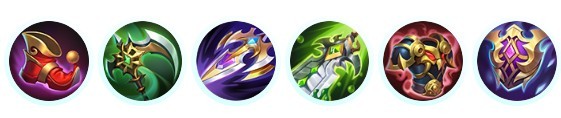 决胜巅峰玛莎最新出装怎么出 玛莎出装推荐 2026-01-15
决胜巅峰玛莎最新出装怎么出 玛莎出装推荐 2026-01-15
最近更新





